Cara Kongsi Dokumen iWork dari iCloud

Mampu berkongsi dokumen untuk berkolaborasi adalah keupayaan yang tidak ternilai dalam aplikasi pejabat hari ini. Suite pejabat Apple iWork tidak berbeza, termasuk keupayaan untuk berkongsi bukan hanya dari OS X tetapi iCloud juga.
Hari ini kita akan membincangkan cara untuk berkongsi dokumen iWork termasuk Laman, Nombor, dan fail Utama. Salah satu perkara yang bagus untuk dapat berkongsi dokumen iWork ialah anda tidak perlu menggunakan OS X untuk melakukannya. Apple memberikan sesiapa sahaja yang mendaftar untuk akaun iCloud yang kebolehan.
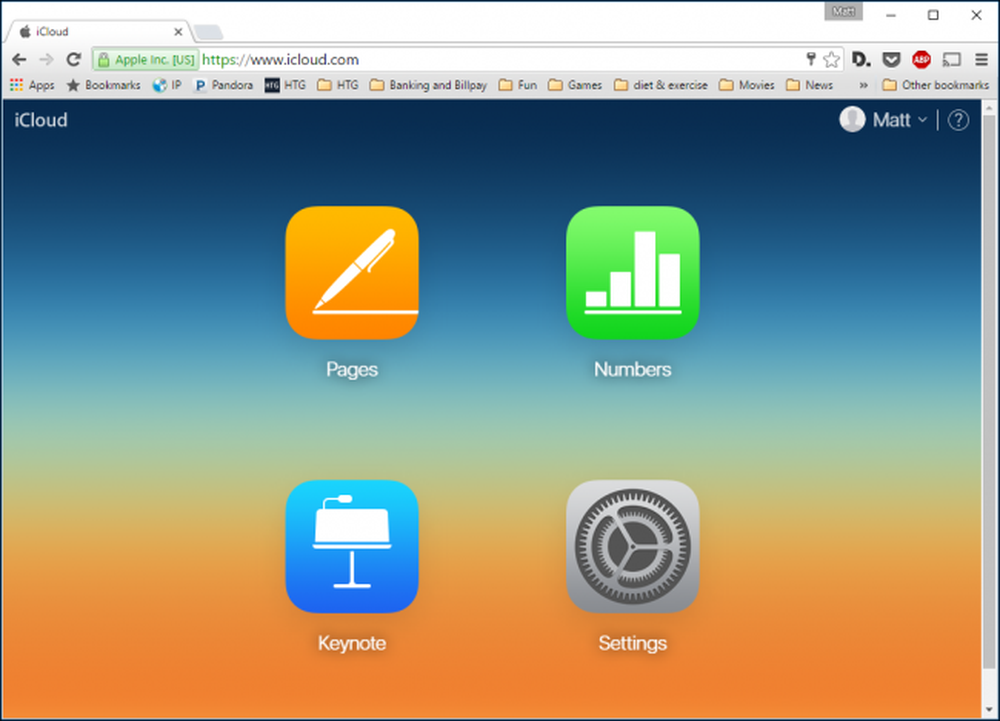 Sekiranya anda mempunyai alamat e-mel, anda boleh mendaftar untuk akaun iCloud, dan membuat dan berkongsi dokumen iWork.
Sekiranya anda mempunyai alamat e-mel, anda boleh mendaftar untuk akaun iCloud, dan membuat dan berkongsi dokumen iWork. Apabila anda membuat atau membuka dokumen iWork di iCloud.com, anda akan melihat simbol saham di bahagian atas sebelah kanan bar alat (diserlahkan dengan warna merah).

Mengklik butang ini akan membuka dialog kongsi, dari mana anda boleh memberi sesiapa yang mempunyai pautan (dan kata laluan, jika anda memutuskan untuk menambah satu), mengedit atau mendapatkan keistimewaan tontonan mudah.

Sebaik sahaja dikongsi, anda mempunyai pilihan untuk menghantar e-mel kepada dokumen tersebut kepada sesiapa sahaja yang anda mahu bekerjasama. Anda masih boleh menambah kata laluan atau berhenti berkongsi dokumen.

Jika anda seorang pengguna OS X, maka mudah untuk berkongsi dokumen dari semua aplikasi iWork. Selain itu, dokumen-dokumen ini (atau harus) secara automatik disegerakkan untuk iCloud sekali lagi, anda boleh bekerjasama dengan sesiapa yang mempunyai pautan.
Untuk berkongsi dari iWork untuk OS X, klik pada butang kongsi di bahagian atas kanan bar alat atas. Pilih, "Kongsi Pautan melalui iCloud".

Seperti pada iCloud, anda mempunyai pilihan untuk menukar kebenaran daripada "Benarkan Pengeditan" kepada "Lihat Hanya". Sekali lagi, anda juga boleh menambah kata laluan jika anda mahu tahap keselamatan yang lebih tinggi.
Di samping itu, anda mempunyai beberapa pilihan untuk berkongsi dokumen tersebut.
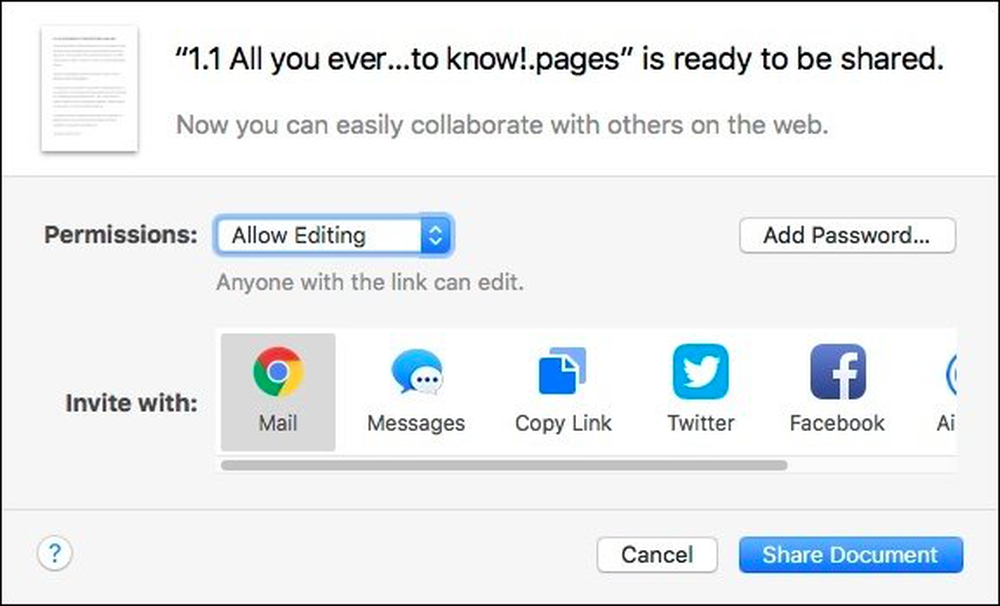 Jika anda mempunyai sebarang akaun Internet yang dikaitkan dengan OS X, maka anda boleh berkongsi di Twitter atau Facebook.
Jika anda mempunyai sebarang akaun Internet yang dikaitkan dengan OS X, maka anda boleh berkongsi di Twitter atau Facebook. Sekiranya anda telah berkongsi dokumen, anda boleh melihat tetapan saham dan membuat perubahan, jika perlu.

Sebagai contoh, inilah dokumen yang kami kongsi, yang membolehkan penyuntingan. Seperti berkongsi dari iCloud, anda akan mempunyai pilihan yang sama. Sekali lagi, anda boleh menambah kata laluan selepas anda berkongsi (hanya pastikan anda beritahu sesiapa sahaja yang anda telah berkongsi dengannya), tukar keizinan, atau berhenti berkongsi sepenuhnya.

Dan, mengklik ikon kongsi di sebelah pautan akan menunjukkan kepada anda semua cara yang anda boleh menyebarkan dokumen itu.

Malangnya, dan ini adalah kaveat yang agak besar, anda tidak boleh menjejaki perubahan pada dokumen dan bekerjasama (edit) pada masa yang sama.

Ini seolah-olah mungkin masalah yang agak besar ketika datang ke kolaborasi yang benar. Jika anda berkongsi dokumen di antara beberapa pengarang lain, dan mereka semua membuat perubahan, nampaknya tanpa mengatakan bahawa seseorang mungkin akan dapat menjejaki apa-apa perubahan yang dibuat oleh penulis lain.
Namun begitu, anda boleh berkongsi dokumen iWork begitu mudah, dan bukan hanya antara pengguna Mac lain tetapi dengan sesiapa sahaja yang mempunyai akaun iCloud.
Prosedur perkongsian adalah sama sama ada anda menggunakan Pages, Numbers atau Keynote, jadi sebaik sahaja anda tahu bagaimana cara melakukannya dengan satu, anda akan berkongsi orang lain dalam masa yang singkat.




